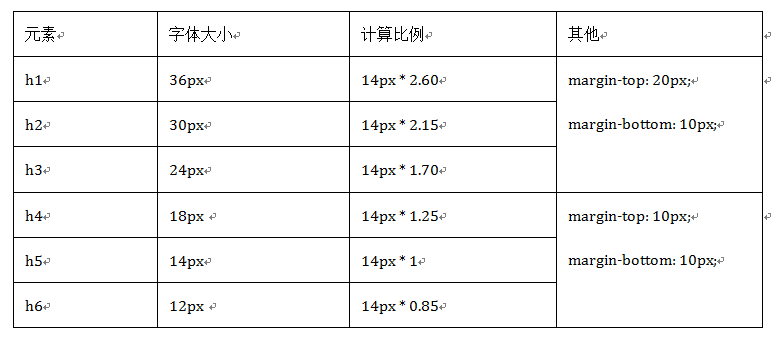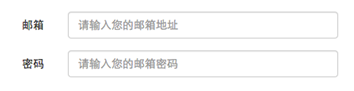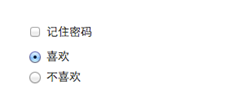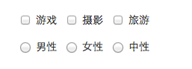Bootsrap表格表单及其使用方法 - 编程之家
Bootsrap表格表单及其使用方法
bootstrap的使用
- bootstrap中的js插件依赖于jQuery 因此jQuery要在bootstrap之前引入
- 参考官网标准引入方法和引入样式
排版
标题
Bootstrap和普通的HTML页面一样,定义标题都是使用标签
到,只不过Bootstrap覆盖了其默认的样式,使用其在所有浏览器下显示的效果一样,具体定义的规则可以如下表所示:
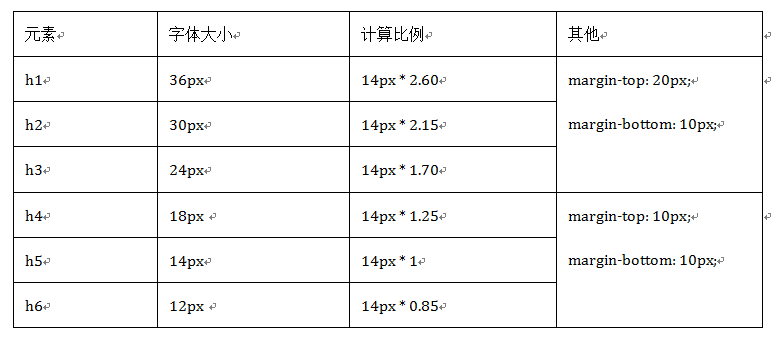
通过比较可以发现,Bootstrap标题样式进行了以下显著的优化重置:
1、重新设置了margin-top和margin-bottom的值, h1~h3重置后的值都是20px;h4~h6重置后的值都是10px。
2、所有标题的行高都是1.1(也就是font-size的1.1倍),而且文本颜色和字体都继承父元素的颜色和字体。
3、固定不同级别标题字体大小,h1=36px,h2=30px,h3=24px,h4=18px,h5=14px和h6=12px。
标题的具体运用非常简单,和我们平时运用是一样的,使用
~标签,分别表示标题一至标题六,h 后面的数字越大,表示级别越小,文本也越小。来看一个简单的效果:右侧代码编辑器中的10-16行的代码。
除此之外,我们在Web的制作中,常常会碰到在一个标题后面紧跟着一行小的副标题。在Bootstrap中他也考虑了这种排版效果,使用了标签来制作副标题。这个副标题具有其自己的一些独特样式:
1、行高都是1,而且font-weight设置了normal变成了常规效果(不加粗),同时颜色被设置为灰色(#999)
段落
段落是排版中另一个重要元素之一。在Bootstrap中为文本设置了一个全局的文本样式(这里所说的文本是指正文文本):
1、全局文本字号为14px(font-size)。
2、行高为1.42857143(line-height),大约是20px(大家看到一串的小数或许会有疑惑,其实他是通过LESS编译器计算出来的,当然Sass也有这样的功能)。
3、颜色为深灰色(#333);
4、字体为"Helvetica Neue", Helvetica, Arial, sans-serif;(font-family),或许这样的字体对我们中文并不太合适,但在实际项目中,大家可以根据自己的需求进行重置,在此我们不做过多阐述,我们回到这里。该设置都定义在<body>
元素上,由于这几个属性都是继承属性,所以Web页面中文本(包括段落p元素)如无重置都会具有这些样式效果。
/源码请查看bootstrap.css文件中第274行~280行/
body {
font-family: "Helvetica Neue", Helvetica, Arial, sans-serif;
font-size: 14px;
line-height: 1.42857143;
color: #333;
background-color: #fff;
}
另外在Bootstrap中,为了让段落p元素之间具有一定的间距,便于用户阅读文本,特意设置了p元素的margin值(默认情况之下,p元素具有一个上下外边距,并且保持一个行高的高度):
/源码请查看bootstrap.css文件中第467行~469行/
p {
margin: 0 0 10px;
}
如果你对CSS预处理器有所了解,那么你完全可以根据Bootstrap提供的预编译版本LESS(或者Sass)进行自定义排版设置。在Bootstrap中,排版设置的默认值都存在variables.less文件中(Sass版本存在**_variables.scss中**)的两个变量:
LESS版本:
@font-size-base: 14px; @line-height-base: 1.428571429; // 20/14
Sass版本:
$font-size-base: 14px !default; $line-height-base: 1.428571429 !default; // 20/14
第一条语句用于设置字体大小,第二条语句用于设置行高。系统默认使用这两个值产生整个页面相应的margin、padding和line-height的值。换句话说,你只需要修改这两个变量的值,然后重新编译,就可以自定义自己的Bootstrap排版样式。(有兴趣的同学可以尝试一下,此处对于LESS或Sass版本运用不做过多阐述)。
强调相关的类
在Bootstrap中除了使用标签、等说明正文某些字词、句子的重要性,Bootstrap还定义了一套类名,这里称其为强调类名(类似前面说的“.lead”),这些强调类都是通过颜色来表示强调,具本说明如下:
- .text-muted:提示,使用浅灰色(#999)
- .text-primary:主要,使用蓝色(#428bca)
- .text-success:成功,使用浅绿色(#3c763d)
- .text-info:通知信息,使用浅蓝色(#31708f)
- .text-warning:警告,使用黄色(#8a6d3b)
- .text-danger:危险,使用褐色(#a94442)
文本对齐风格
在排版中离不开文本的对齐方式。在CSS中常常使用text-align来实现文本的对齐风格的设置。其中主要有四种风格:
☑ 左对齐,取值left
☑ 居中对齐,取值center
☑ 右对齐,取值right
☑ 两端对齐,取值justify
为了简化操作,方便使用,Bootstrap通过定义四个类名来控制文本的对齐风格:
☑ .text-left:左对齐
☑ .text-center:居中对齐
☑ .text-right:右对齐
☑ .text-justify:两端对齐
列表
在HTML文档中,列表结构主要有三种:有序列表、无序列表和定义列表。具体使用的标签说明如下:
无序列表
<ul>
<li>…</li>
</ul>
有序列表
<ol>
<li>…</li>
</ol>
定义列表
<dl>
<dt>…</dt>
<dd>…</dd>
</dl>
Bootstrap根据平时的使用情形提供了六种形式的列表:
☑ 普通列表
☑ 有序列表
☑ 去点列表 .list-unstyled
☑ 内联列表 .list-inline
☑ 描述列表
☑ 水平描述列表 .dl-horizontal
代码
代码风格
一般在个人博客上使用的较为频繁,用于显示代码的风格。在Bootstrap主要提供了三种代码风格:
1、使用<code></code>来显示单行内联代码
2、使用<pre></pre>来显示多行块代码(使用类名.pre-scrollable控制代码区高度为340px)
3、使用<kbd></kbd>来显示用户输入代码
在使用代码时,用户可以根据具体的需求来使用不同的类型:
1、
2、:一般是针对于多行代码(也就是成块的代码)
3、:一般是表示用户要通过键盘输入的内容
表格
Bootstrap为表格不同的样式风格提供了不同的类名,主要包括:
☑ .table:基础表格
☑ .table-striped:斑马线表格
☑ .table-bordered:带边框的表格
☑ .table-hover:鼠标悬停高亮的表格
☑ .table-condensed:紧凑型表格
☑ .table-responsive:响应式表格
表格--表格行的类
bootstrap还为表格的行元素<tr>提供了五种不同的类名,每种类名控制了行的不同背景颜色,具体说明如下表所示:
| .active |
表示当前活动的信息 |
#f5f5f5 |
| .success |
表示成功或者正确的行为 |
#ddff0d8 |
| .info |
表示中立的信息或行为 |
#d9edf7 |
| .warning |
表示警告,需要特别注意 |
#fcf8e3 |
| .danger |
表示危险或者是错误的行为 |
#f2dede |
表格--响应式表格
bootstrap提供了一个容器,并且此容器设置类名".table-responsive"
<div class="table-responsive">
<table class="table table-bordered">
…
</table>
</div>
表单
基础表单
表单主要功能是用来与用户做交流的一个网页控件,良好的表单设计能够让网页与用户更好的沟通。表单中常见的元素主要包括:文本输入框、下拉选择框、单选按钮、复选按钮、文本域和按钮等。其中每个控件所起的作用都各不相同,而且不同的浏览器对表单控件渲染的风格都各有不同。
同样,表单也是Bootstrap框架中的核心内容,下面向大家介绍Bootstrap框架中表单的制作。
水平表单
Bootstrap框架默认的表单是垂直显示风格,但很多时候我们需要的水平表单风格(标签居左,表单控件居右)见下图。
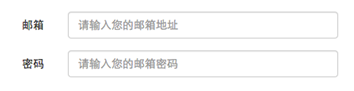
在Bootstrap框架中要实现水平表单效果,必须满足以下两个条件:
1、在
在
内联表单
有时候我们需要将表单的控件都在一行内显示,类似这样的:

在Bootstrap框架中实现这样的表单效果是轻而易举的,你只需要在
如果你要在input前面添加一个label标签时,会导致input换行显示。如果你必须添加这样的一个label标签,并且不想让input换行,你需要将label标签也放在容器“form-group”中,如:
<div class="form-group">
<label class="sr-only" for="exampleInputEmail2">Email address</label>
</div>
<div class="form-group">
<inputtype="email" class="form-control" id="exampleInputEmail2" placeholder="Enter email">
</div>
接下来,我们还是以实例说话:
<form class="form-inline" role="form">
<div class="form-group">
<label class="sr-only" for="exampleInputEmail2">邮箱</label>
<input type="email" class="form-control" id="exampleInputEmail2" placeholder="请输入你的邮箱地址">
</div>
<div class="form-group">
<label class="sr-only" for="exampleInputPassword2">密码</label>
<input type="password" class="form-control" id="exampleInputPassword2" placeholder="请输入你的邮箱密码">
</div>
<div class="checkbox">
<label>
<input type="checkbox">记住密码
</label>
</div>
<button type="submit" class="btnbtn-default">进入邮箱</button>
</form>
运行效果如下或查看右侧结果窗口:(查看效果需要把结果窗口设置为全屏)

表单控件
每一个表单都是由表单控件组成。离开了控件,表单就失去了意义。接下来的我们简单的来了解Bootstrap框架中表单控件的相关知识。
- 单行输入框,常见的文本输入框,也就是input的type属性值为text。在Bootstrap中使用input时也必须添加type类型,如果没有指定type类型,将无法得到正确的样式,因为Bootstrap框架都是通过input[type=“?”](其中?号代表type类型,比如说text类型,对应的是input[type=“text”])的形式来定义样式的。
为了让控件在各种表单风格中样式不出错,需要添加类名“form-control”,如:
<form role="form">
<div class="form-group">
<input type="email" class="form-control" placeholder="Enter email">
</div>
</form>
运行效果如下或查看右侧结果窗口:

Bootstrap框架中的下拉选择框使用和原始的一致,多行选择设置multiple属性的值为multiple。Bootstrap框架会为这些元素提供统一的样式风格。如:
<form role="form">
<div class="form-group">
<select class="form-control">
<option>1</option>
<option>2</option>
<option>3</option>
<option>4</option>
<option>5</option>
</select>
</div>
<div class="form-group">
<select multiple class="form-control">
<option>1</option>
<option>2</option>
<option>3</option>
<option>4</option>
<option>5</option>
</select>
</div>
</form>
运行效果如下或查看右侧结果窗口:

文本域和原始使用方法一样,设置rows可定义其高度,设置cols可以设置其宽度。但如果textarea元素中添加了类名“form-control”类名,则无需设置cols属性。因为Bootstrap框架中的“form-control”样式的表单控件宽度为100%或auto。
<form role="form">
<div class="form-group">
<textarea class="form-control" rows="3"></textarea>
</div>
</form>
表单控件(复选框checkbox和单选择按钮radio)
Bootstrap框架中checkbox和radio有点特殊,Bootstrap针对他们做了一些特殊化处理,主要是checkbox和radio与label标签配合使用会出现一些小问题(最头痛的是对齐问题)。使用Bootstrap框架,开发人员无需考虑太多,只需要按照下面的方法使用即可。
<form role="form">
<div class="checkbox">
<label>
<input type="checkbox" value="">
记住密码
</label>
</div>
<div class="radio">
<label>
<input type="radio" name="optionsRadios" id="optionsRadios1" value="love" checked>
喜欢
</label>
</div>
<div class="radio">
<label>
<input type="radio" name="optionsRadios" id="optionsRadios2" value="hate">
不喜欢
</label>
</div>
</form>
运行效果如下或查看右侧结果窗口(案例1):
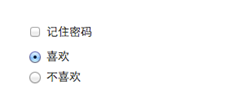
表单控件(复选框和单选按钮水平排列)
有时候,为了布局的需要,将复选框和单选按钮需要水平排列。Bootstrap框架也做了这方面的考虑:
1、如果checkbox需要水平排列,只需要在label标签上添加类名“checkbox-inline”2、如果radio需要水平排列,只需要在label标签上添加类名“radio-inline”
如下所示:
<form role="form">
<div class="form-group">
<label class="checkbox-inline">
<input type="checkbox" value="option1">游戏
</label>
<label class="checkbox-inline">
<input type="checkbox" value="option2">摄影
</label>
<label class="checkbox-inline">
<input type="checkbox" value="option3">旅游
</label>
</div>
<div class="form-group">
<label class="radio-inline">
<input type="radio" value="option1" name="sex">男性
</label>
<label class="radio-inline">
<input type="radio" value="option2" name="sex">女性
</label>
<label class="radio-inline">
<input type="radio" value="option3" name="sex">中性
</label>
</div>
</form>
运行效果如下或查看右侧结果窗口:
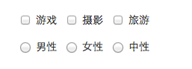
表单控件(按钮)
按钮也是表单重要控件之一,制作按钮通常使用下面代码来实现:
☑ input[type=****“****submit”]
☑ input[type=“button”]
☑ input[type=****“****reset”]
☑
在Bootstrap框架中的按钮都是采用
有关于Bootstrap中按钮如何制作,在这里不做过多阐述,因为按钮也是Bootstrap框架中核心部分之一,后面我们专门有一节内容来介绍Bootstrap的按钮。
这里先让大家看看Bootstrap的按钮长成什么样:

表单控件大小
前面看到的表单控件都正常的大小。可以通过设置控件的height,line-height,padding和font-size等属性来实现控件的高度设置。不过Bootstrap框架还提供了两个不同的类名,用来控制表单控件的高度。这两个类名是:
1、input-sm:让控件比正常大小更小2、input-lg:让控件比正常大小更大
这两个类适用于表单中的input,textarea和select控件,具体使用如下:
<input class="form-control input-lg" type="text" placeholder="添加.input-lg,控件变大">
<input class="form-control" type="text" placeholder="正常大小">
<input class="form-control input-sm" type="text" placeholder="添加.input-sm,控件变小">
运行效果如下或查看右侧结果窗口:

原文地址:https://www.cnblogs.com/axinmir/p/10815759.html
版权声明:本文内容由互联网用户自发贡献,该文观点与技术仅代表作者本人。本站仅提供信息存储空间服务,不拥有所有权,不承担相关法律责任。如发现本站有涉嫌侵权/违法违规的内容, 请发送邮件至 dio@foxmail.com 举报,一经查实,本站将立刻删除。
相关推荐
前端工程师一般用的是Bootstrap的框架而不是样式,样式一般自己重新定义class类即可,主要样式要随具体情况而定包括位置任何带有class.btn的元素都会继承圆角灰色按钮的默认外观。但是Bootstrap提供了一些选项来定义按钮的样式。<buttontype="button"class="btn">基本
起步导入:<linkrel="stylesheet"href="bootstrap-3.3.7-dist/css/bootstrap.css"><scriptsrc="js/jquery-3.3.1.js"></script><scriptsrc="bootstrap-3.3.7-dist/js/bootstrap.js"></script>屏幕
(1)modal声明一个模态框(2)modal-dialog定义模态框尺寸(3)modal-lg定义大尺寸模态框(4)modal-sm定义小尺寸模态框(5)modal-header(6)modal-body(7)modal-footer<!doctypehtml><html><head><metacharset="utf-8"><title>模态框<itle><linkrel=&quo
图片在Bootstrap版本3中,通过为图片添加 .img-responsive 类可以让图片支持响应式布局。其实质是为图片设置了 max-width:100%;、 height:auto; 和 display:block; 属性,从而让图片在其父元素中更好的缩放。如果需要让使用了 .img-responsive 类的图片水平居
<inputtype="text"class="form-controldatepicker"style="padding:0.375rem0.75rem;"placeholder="开始时间"readonly="true" id="start_time"name="start_time"> $(".datepicke
目录bootstrap-treeview使用小记零、写在前面的话一、功能说明二、特性简述三、实战3.1依赖环境3.2数据源格式3.3Options选项3.4Methods方法3.5Events事件N-2、番外N-1、本文demoN、参考资料bootstrap-treeview使用小记零、写在前面的话p.s.bootst
一、应用http://www.bootcss.com/进入bootstrap4或bootstrap3中文网,想要快速地将Bootstrap应用到你的项目中,有以下两种办法: 1、bootstrap可以在线引用,方法如下:A、CSS将引入Bootstrap样式表的 <link> 标签复制并粘贴到 <head> 中,并放在所有其他样式表之前。<!
第87节:Java中的Bootstrap基础与SQL入门前言复习什么是JQ?:writelessdomore写更少的代码,做更多的事找出所有兄弟:$("div").siblings()基本过滤器:选择器:过滤器$("div:first"):first:找到第一个元素:last:找到最后一个元素:even:找出偶数索引:odd:找出奇叔索引
1.bootstrap表单(1)form声明一个表单域(2)form-inline内联表单域(3)form-horizontal水平排列表单域(4)form-group表单组、包括表单文字和表单控件(5)form-control文本输入框、下拉列表控件样式(6)checkboxcheck-inline多选框样式(7)radioradio-inline单选框样式(8)input-group表单控件组
<!DOCTYPEhtml><htmllang="en"><head><metacharset="utf-8"><metaname="viewport"content="width=device-width,initial-scale=1.0"><title>首页<itle><
嗯。。。以前做ssh。应该是stratusspringhibernate。 然后现在来了一个新的需求。 要用java,bootstrap,oracle,springboot,jquery,mybatis。 开始,我也挺心虚的,但是后来一看,,,其实本没有必要这么虚。。。毕竟。。。这些东西,写的有问题。。。问题在于没有逻辑。 bootstrap,j
表格基本实例为任意 <table> 标签添加 .table 类可以为其赋予基本的样式—少量的内补(padding)和水平方向的分隔线。这种方式看起来很多余!?但是我们觉得,表格元素使用的很广泛,如果我们为其赋予默认样式可能会影响例如日历和日期选择之类的插件,所以我们选择将此样式独立出来。
1、问题背景 一般情况下,查询列表有查询条件、查询按钮和重置按钮,输入查询条件,点击查询按钮查询列表等数据;点击重置按钮会将查询条件恢复到原始状态 2、实现源码 <!DOCTYPEhtml><html> <head> <metacharset="UTF-8"> <title>Bootstrap-查询按钮和重置按钮<
Bootstrap简介什么是Bootstrap?Bootstrap官网框架:库liblibraryjQuery作为一个框架来讲,提供一套比较便捷的操作DOM的方式把大家都需要的功能预先写好到一些文件这就是一个框架Bootstrap让我们的Web开发更简单,更快捷;注意是Bootstrap不是BootStrap!这是一个词,不是
1.bootstrap图片img-responsive声明响应式图片2.bootstrap字体图标通过字体代替图标,font文件夹需要和css文件夹在同一目录3.bootst导航条(1)navbar声明导航条(2)navbar-default声明默认的导航条样式(3)navbar-inverse声明反白的导航条样式(4)navbar-static-top去掉导航条的圆角(5)n
1.路径导航<!doctypehtml><html><head><metacharset="utf-8"><title>路径导航<itle><linkrel="stylesheet"type="text/css"href="css/bootstrap.min.css"><scripttype="text/ja
问题描述:最近在学习BootStrap,过程中遇到引用glyphicon图标无法显示的问题,经过在百度后该问题已解决。1、首先看一下图标显示失败的页面:2、经过参考大佬们的经验,我找到了解决办法。首先我的BootStrap的css样式表是经过下载之后直接拷贝了其中一个文件到编译器中使用的,没有把所有
BootStrap布局一、BootStrap布局CSS组件主要包括栅格系统、列表组、进度条、icon图标、导航栏等组件。JavaScript插件主要有动画效果、窗体模式、下拉菜单、选项卡等二、网格系统Bootstrap内置了一套响应式、移动优先的流式栅格系统,随着屏幕设备或可视窗口(viewport)尺寸的
想让bootstrap的table列内容超出部分省略号,要在table上加table-layout:fixed和word-break:break-all,然后在头部thead的th加上宽度百分比,最后在列里加个标签如span,在这个span加上单行超出部分省略号的css:display:inline-block,overflow:hidden,white-space:nowrap,text-overflow:e